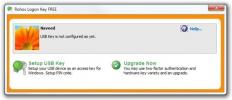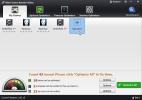Kako stvoriti višenamjenski USB pogon na Windows 10
Možete instalirati i Windows 10 i bilo koji Linux OS s USB pogona. Sve što trebate je slika OS-a, USB pogon s dovoljno prostora za smještaj datoteka i malo dodatnog prostora za njihovo raspakiranje te aplikacija koja može snimiti sliku diska na USB. Proces snimanja slika traje malo vremena, ali postoje GUI aplikacije koje brinu o većini stvari. Na sustav možete instalirati više operativnih sustava, ali možete koristiti i jedan USB i na njega snimiti slike više diskova sa OS-a. Sve što trebate je pravi alat i možete stvoriti višenamjenski USB pogon.
Višenamjenski USB pogon na Windows 10
Alat koji preporučujemo za stvaranje USB uređaja s više pokretačkih računala na sustavu Windows 10 je YUMI. Razlog zbog kojeg ga preporučujemo možete koristiti za snimanje slike i Linuxa i Windows-a. Nisu svi alati za snimanje diska podržavaju obje vrste slika.
preuzimanje datoteka Yumi.
YUMI može preuzeti Ubuntu sliku, ali ne može preuzeti ISO sliku za Windows. U skladu s tim, vjerovatno je dobra ideja preuzeti slike za OS koji želite snimiti. Istovremeno provjerite ima li USB pogon koji koristite dovoljno prostora za smještaj svih slika OS-a koje želite spremiti.
- Priključite USB u svoj sustav. Pokrenite YUMI i odaberite pogon.
- Otvaranjem padajućeg koraka 2 odaberite vrstu OS slike koju ćete sagorjeti.
- Odaberite sliku OS-a. Ako želite, možete odabrati i na kojem je datotečnom sustavu pogon formatiran i da li ili ne obrišite ga, iako bi aplikacija mogla promijeniti te postavke kako bi se prilagodila vrsti OS slike koju ste gori.
- Kliknite Stvori i dopusti aplikaciji da izgara sliku. Proći će neko vrijeme da se dovrši.

To je prva slika spaljena na USB pogonu. Kad se završi, upitat ćete želite li snimiti drugu sliku na nju. Odaberite Da, a zatim nastavite sa sljedećim koracima.
- Otvorite padajući izbornik 2. korak i odaberite vrstu OS slike koju ćete snimiti.
- U polju Korak 3 odaberite sliku OS-a.
- Kliknite Stvori.

Opet ćete morati pričekati neko vrijeme da se slika izgori. Nakon dovršetka postupka spajanja, možete ga povezati sa sustavom na koji želite instalirati operativni sustav. Kad dođete do izbornika za podizanje sustava, morat ćete odabrati koji ćete podići.
traži
Najnoviji Postovi
Koristite USB pogon kao karticu za prijavu za Windows
Osiguravanje vašeg računala lozinkom dugom i koja sadrži alfa-slova...
Iskusite PC igranje bez zaostajanja uz Wise Game Booster
Kad spominjemo elektroničku zabavu, stvari koje odmah padaju na pam...
UnoTelly vam omogućuje posjećivanje web-lokacija blokiranih u vašoj zemlji
Internetska cenzura bila je u središtu pažnje posljednjih nekoliko ...